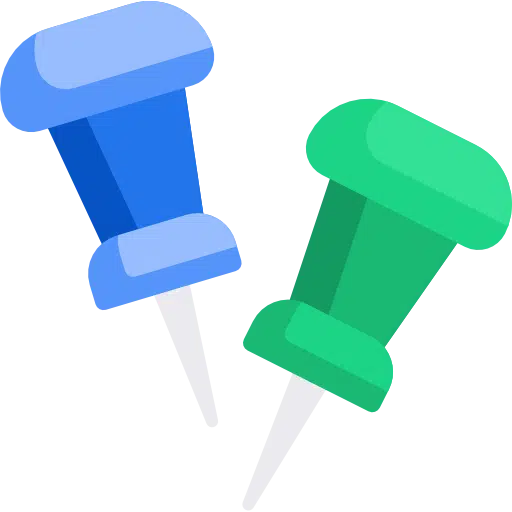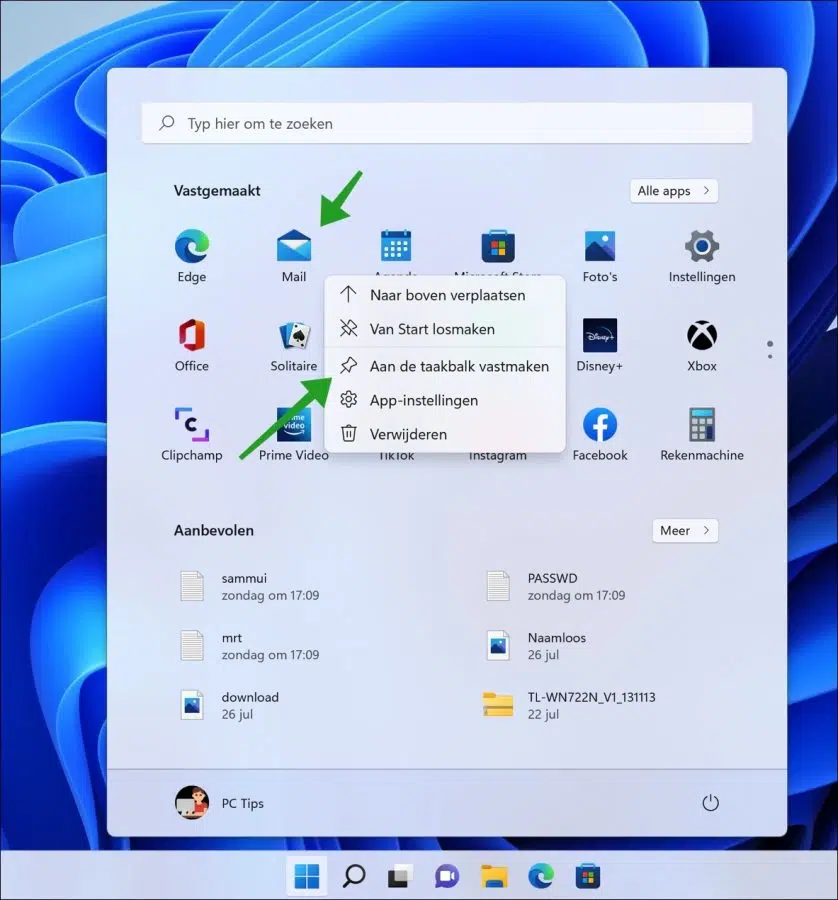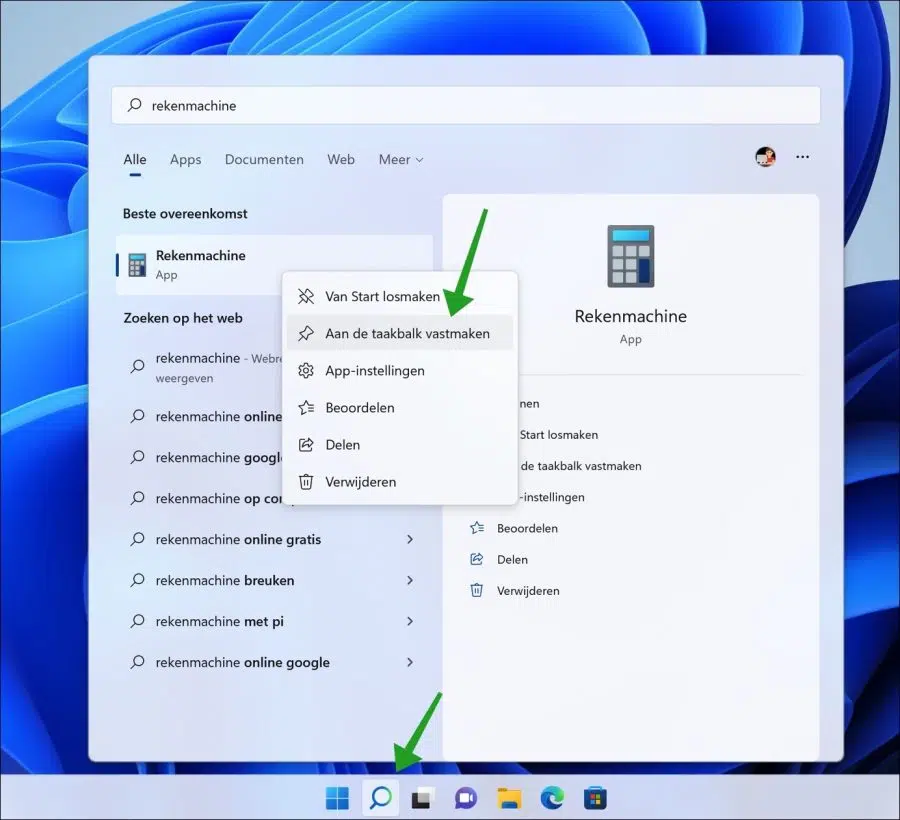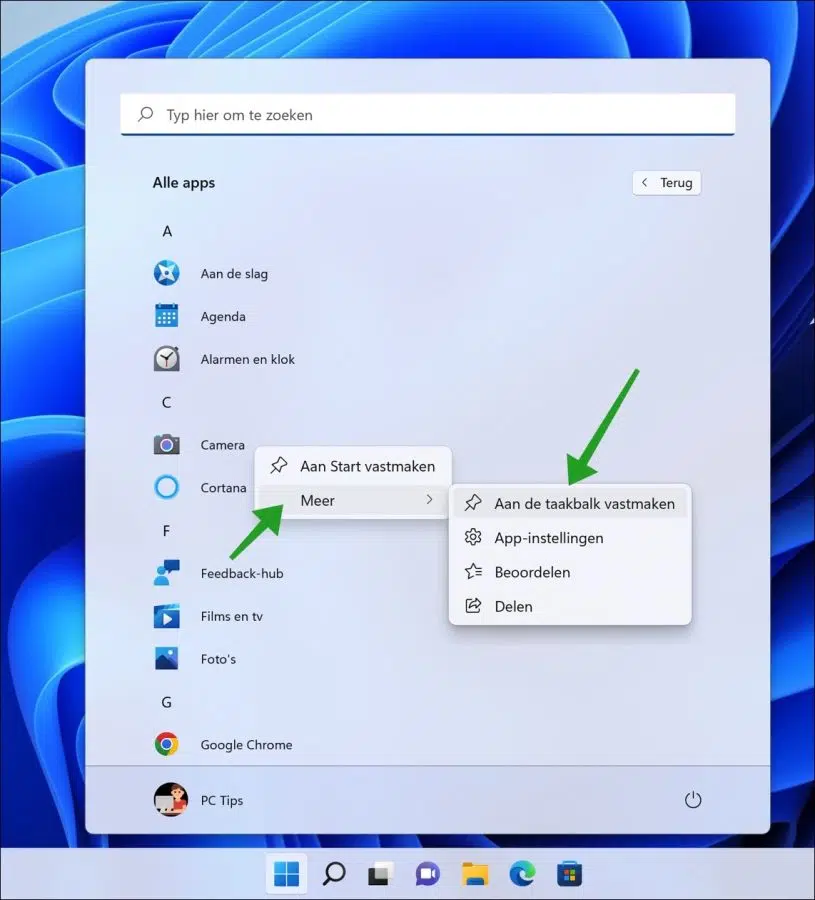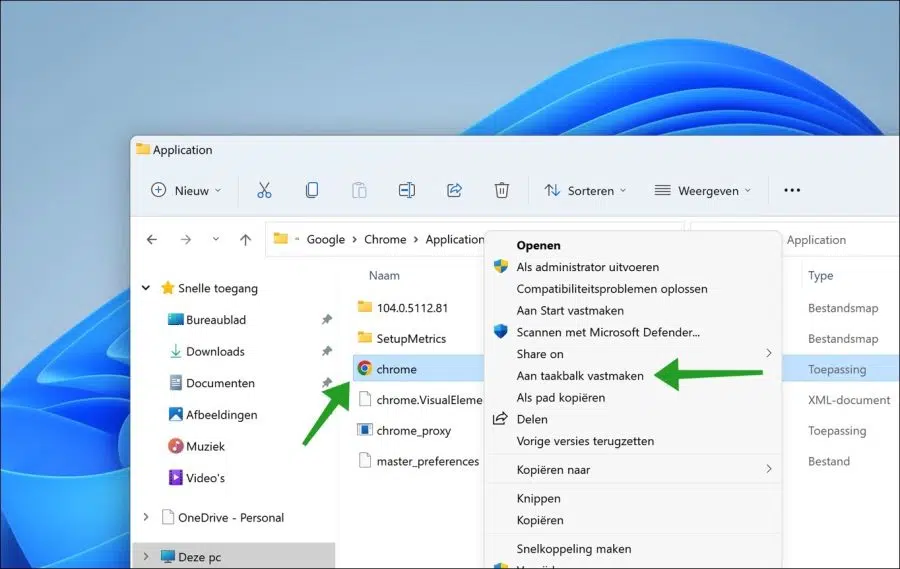Si vous utilisez beaucoup une certaine application (« programme »), le moyen le plus rapide de démarrer cette application est via le barre des tâches. Épingler l'application à la barre des tâches vous aide à travailler plus efficacement.
Les méthodes standard pour démarrer une application sont via le menu Démarrer. Via un raccourci sur le bureau ou via le fichier exécutable de l'application en question.
Dans cet article, vous pouvez lire 4 façons différentes d'épingler une application à la barre des tâches. Vous créez ensuite un raccourci dans la barre des tâches avec une icône. Si vous cliquez sur ce raccourci dans la barre des tâches, l'application s'ouvre immédiatement.
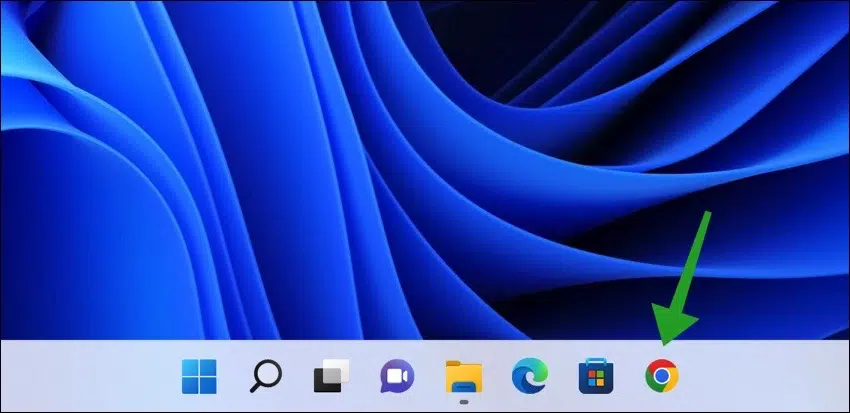
4 façons d'épingler un programme à la barre des tâches
la startmenu donne accès à la plupart des applications qui y sont installées Windows 11. Vous pouvez « épingler » une application dans la barre des tâches à partir du menu Démarrer.
Cliquez sur le bouton Démarrer. Maintenant, faites un clic droit sur la vignette de l'application que vous souhaitez épingler à la barre des tâches. Dans le menu, cliquez sur « épingler à la barre des tâches ».
Épingler l'application à la barre des tâches via la recherche
Dans le barre des tâches il y a un bouton de recherche. Ce bouton est reconnaissable à l'icône en forme de loupe. Si vous souhaitez épingler une application à la barre des tâches, vous pouvez la rechercher et, à partir de la recherche, épingler l'application à la barre des tâches.
Cliquez sur Rechercher dans la barre des tâches. Recherchez l'application que vous souhaitez épingler dans la barre des tâches et cliquez dessus avec le bouton droit. Cliquez ensuite sur « épingler à la barre des tâches » dans le menu.
Épinglez une application à la barre des tâches via Toutes les applications
Si tu aimes ça startmenu ouvrez, vous verrez l’application « recommandée ». Ce sont des applications que vous utilisez souvent ou qui sont recommandées par Windows. Vous ne verrez pas toutes les applications dans la section recommandée.
Pour afficher toutes les applications, cliquez d'abord sur « Toutes les applications ». Recherchez ensuite l’application que vous souhaitez épingler dans la barre des tâches. Faites un clic droit dessus et cliquez sur « plus » puis « épingler à la barre des tâches ».
Épinglez l'application à la barre des tâches via l'Explorateur Windows
Si vous souhaitez épingler une application particulière à la barre des tâches et que vous ne pouvez pas l'épingler startmenu ou via la recherche, vous pouvez épingler le fichier exécutable (« .exe ») ou (« application ») à la barre des tâches de Windows 11.
Ouvrez l'Explorateur Windows. Accédez à l'emplacement où se trouve l'application. La plupart des applications se trouvent dans le dossier « Program files ». Une fois que vous avez trouvé le fichier exécutable, faites un clic droit dessus. Cliquez d'abord sur dans le menu "afficher plus d'options" puis « épingler à la barre des tâches.
Lisez ici comment Vous pouvez désactiver « afficher plus d'options »..
Lire aussi: